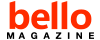Overclockear una placa de video ATI con Overdrive
Mediante el overclock, un usuario puede aumentar notablemente el rendimiento de su placa de video. Aquí veremos cómo hacer overclock de una placa ATI fácilmente.
Mediante el overclock, un usuario puede aumentar notablemente el rendimiento de su placa de video. Aquí veremos cómo hacer overclock de una placa ATI fácilmente.

La mayoría de los usuarios de PC que son consumidores de videojuegos se ven tentados, en algún punto, de probar el overclocking para exprimir un poco más la capacidad de sus placas de video.
Mediante esta técnica se puede acelerar el poder de procesamiento de una placa de video y obtener, en muchos casos, una diferencia notable de rendimiento sin tener que comprar una placa mejor y gastar más dinero.
Antes, overclockear una placa de video no era una tarea sencilla. Hoy en día es muy fácil hacerlo, porque las compañías que desarrollan las placas de video (ATI por un lado y NVidia por el otro) ofrecen directamente aplicaciones que tienen como objetivo desarrollar esta práctica.
En este caso vamos a repasar el modo de realizar overclocking de placas de video ATI Radeon mediante el uso de una aplicación llamada ATI Overdrive. Es una aplicación simple (si uno sabe lo que está haciendo) y bastante práctica.
Es importante destacar que, aunque las empresas provean estas aplicaciones, es responsabilidad del usuario cualquier daño que le pueda provocar a la placa de video mediante la implementación de esta técnica. No es común que esto pase, pero las probabilidades existen y se puede provocar algún daño de hardware al implementar el overclocking al extremo.
Overclockear una placa ATI con Overdrive
Antes de poder realizar esta práctica se necesita tener instalado el ATI Catalyst Control Center. Si el usuario instaló la placa de video con el CD que ésta incluía, es probable que ya tenga este programa.
Una vez instalado el programa hay que hacer clic derecho sobre el escritorio y elegir la opción “Catalyst Control Center”. Si es la primera vez que se ejecuta tardará unos segundos en cargar. Una vez cargado el programa, hay que hacer clic en la parte superior izquierda – donde dice “Graphics” y elegir la opción “Ati Overdrive”.
En términos generales, esto es lo que el usuario va a encontrar cuando abra la aplicación de overclock ATI Overdrive:
- Tres barras deslizantes: Las dos primeras tienen como objetivo ajustar la velocidad y rendimiento de la placa de video. Generalmente, los ajustes realizados al “GPU Clock Settings” tendrán un impacto mayor en el rendimiento que los realizados al “Memory Clock Settings”. La última de las barras le permite al usuario ajustar la velocidad del ventilador de la placa de video
- Gráficos de estado: Los mismos se encuentran a la derecha y muestran el estado actual de la placa, como la temperatura y la velocidad del ventilador
Para poder overclockear la placa hay que hacer clic en “Enable ATI Overdrive”. La idea es ajustar las barras y aumentar su valor de a 10MHz por vez y luego hacer clic en “Test Custom Clocks”. Se mostrará una pantalla de prueba. Si la prueba se pasa sin problemas, se puede ajustar el número 10Mhz más. Este proceso se puede realizar de manera segura hasta que la placa muestre algún tipo de problema. Si ese es el caso, se vuelve a un valor seguro.
Cuando se eligen valores para overclock y todo parece estable, lo que se recomienda es ejecutar algún juego que demande trabajo de la placa de video por unos diez minutos y ver si no se producen errores en la imagen.
Si después de los diez minutos todo funciona bien, se pueden tomar los valores como seguros. Sin dudas, cuanto más grande sea el valor de las barras, mayor rendimiento se podrá obtener de la placa de video.